Ricavare un tracciato di diagnostica
TRACCIATO DI UNA CHIAMATA
Per effettuare un debug rigoroso di una chiamata con problemi, la sola descrizione a parole del fenomeno non è sufficiente: questa dev’essere di supporto al tracciato della chiamata, il quale invece fornisce in modo preciso, e spesso inequivocabile, quanto sia avvenuto durante la chiamata. Per esportare il tracciato di una chiamata, nel caso della piattaforma On Premises occorre abilitare la diagnostica attivando l’opzione “Diagnostica abilitata“. Per la piattaforma On premises fare questo:
- Come super amministratori del PBX (non deve essere selezionata alcuna azienda), andare nella sezione Sistema.
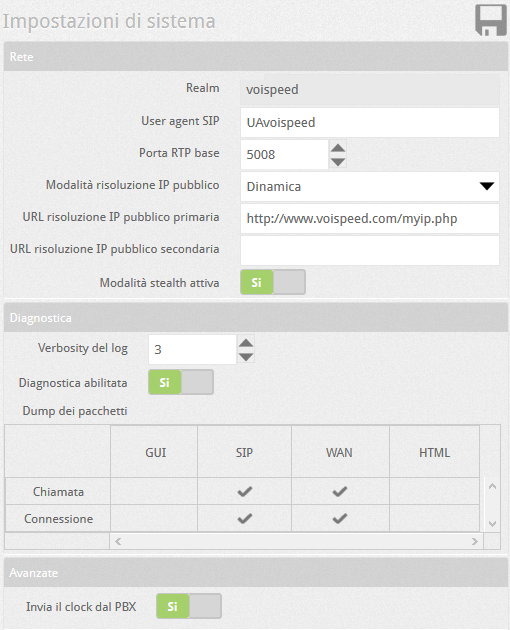
- All’interno della griglia selezionare SIP in corrispondenza della riga “Chiamata“
- Effettuare un test di chiamata fino a replicare il problema
- Andare nella sezione Reportistica Chiamate ed individuare la chiamata incriminata. Nota: il filtro delle chiamate è impostato su Oggi – Entranti + Uscenti: qualora la chiamata fosse tra interni e/o avvenuta un altro giorno modificare il filtro di conseguenza.
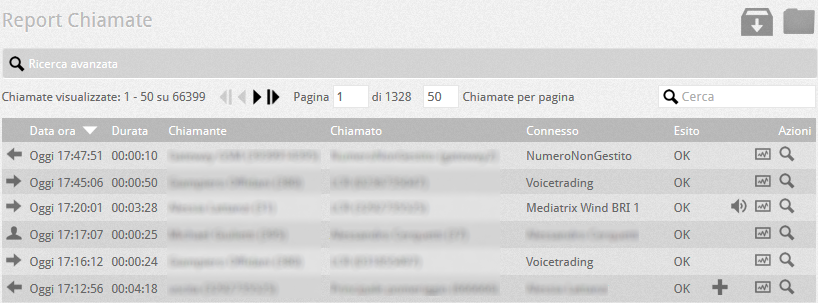 ed entrare nell’area diagnostica cliccando sul pulsante
ed entrare nell’area diagnostica cliccando sul pulsante  .
.
- Esportare il file in html con il pulsante
 .
.
TRACCIATO DI UNA REGISTRAZIONE SIP
La procedura è identica al caso precedente, soltanto che nel caso di registrazione SIP, al primo punto occorre abilitare il dettaglio Connessione dell’interfaccia SIP. Successivamente
- Effettuare il tentativo di registrazione dell’apparecchio con un riavvio, attendendo eventualmente la scadenza del Register timeout impostato.
- Andare nella sezione Monitoraggio Utenti, individuare l’utente associato al terminale ed entrare nell’area diagnostica con il pulsante
 .
. - Esportare il file in html con il tasto
 . Fin qui potrebbe già bastare.
. Fin qui potrebbe già bastare.
In alcuni casi potrebbe essere anche utile il log completo, perciò su esplicita richiesta del supporto tecnico
- Andare nella sezione Toolbox – diagnostica.
- Selezionare in alto a destra la cartella file di log

- Scaricare il log di testo PbxLogX.txt più recente e zipparlo
- Comunicare al supporto tecnico l’indirizzo IP e l’interno del terminale o dell’operatore VoIP incriminato
PIATTAFORMA UCLOUD
I concetti di diagnostica sono identici anche nella nuova piattaforma UCloud: per l’attivazione della diagnostica, occorre entrare semplicemente nel menu Configurazione → Azienda ed attivare la diagnostica nella configurazioni generali.
![logo_voispeed_color-1[1]](http://manuali.voispeed.com/wp-content/uploads/logo_voispeed_color-11.png)